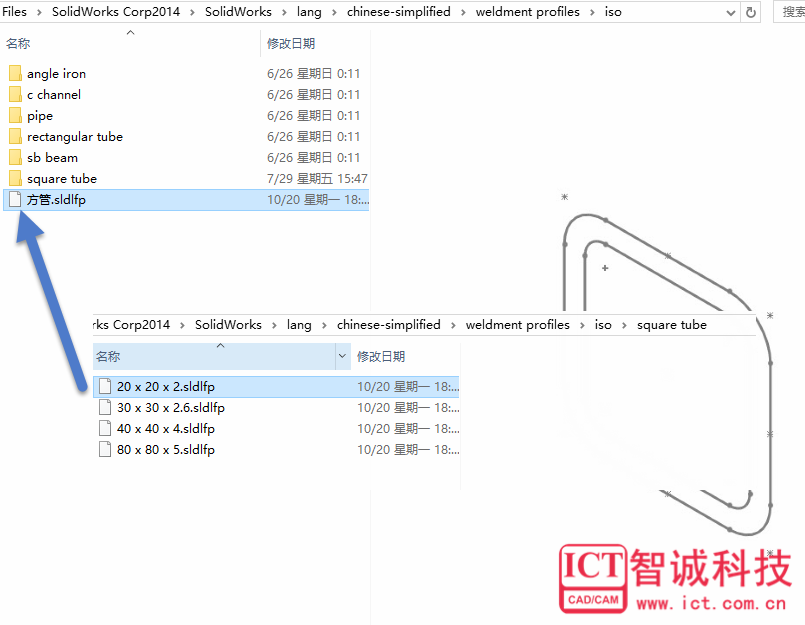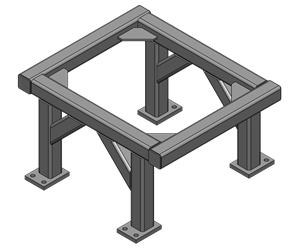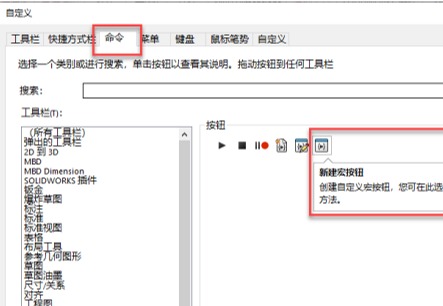SOLIDWORKS工程图焊件切割清单属性设置
日期:2023-10-08 11:33:30 发布者: ICT-Penn 浏览次数:次
焊件切割清单是SOLIDWORKS设计树中将零件的相同实体组合在一起的项目,它主要在具有焊件或钣金特征的零件设计树上使用,可以方便设计师进行材料的切割和焊接。但在实际的使用过程中,模板自带的属性往往难以满足使用需求。很多企业和工程师通过单个文件增添属性,效率大打折扣。
焊件切割清单是SOLIDWORKS设计树中将零件的相同实体组合在一起的项目,它主要在具有焊件或钣金特征的零件设计树上使用,可以方便设计师进行材料的切割和焊接。但在实际的使用过程中,模板自带的属性往往难以满足使用需求。很多企业和工程师通过单个文件增添属性,效率大打折扣。
为方便日后焊件切割清单的使用,我们需要为其做以下一些设置。
以表格1所示的轮廓为例,其模板的路径为:C:\SOLIDWORKS 2022\SOLIDWORKS Corp\SOLIDWORKS\data\weldment profiles\GB\ square-rods.sldlfp






接下来我们复制一个轮廓文件的副本,如图7所示在【配置待定】中再次键入这四点属性,并保存。
图7 键入属性
至此相关模板设置已经完成,接下来我们尝试新建一个结构件验证以下。
如图8所示我们选择刚刚建立的副本轮廓,打开切割清单属性后我们发现体积、重量、表面积、材料属性已经自动生成,我们以此建立工程图。
图8 新建结构件
我们在创建切割清单时,如图9所示选择刚刚制作的表格模板。
图9 选择模板
如图10所示切割清单已为我们自动生成。
以上是SOLIDWORKS工程图焊件切割清单属性设置的全部流程,如有遗漏或错误欢迎指正,有任何问题可直接咨询在线客服!
为方便日后焊件切割清单的使用,我们需要为其做以下一些设置。
以表格1所示的轮廓为例,其模板的路径为:C:\SOLIDWORKS 2022\SOLIDWORKS Corp\SOLIDWORKS\data\weldment profiles\GB\ square-rods.sldlfp
| 标准 | GB |  |
| Type | 方形杆 | |
| 大小 | SQUARE BAR 30 |
表格1 相关轮廓参数
我们使用默认模板创建结构件示例,如图1所示我们发现在切割清单中没有我们想要的属性或者不符合我们的需求,并我们希望在创建工程图的焊件切割清单时,可以自动创建模型的体积、重量、表面积、材料相关信息。

图1 未更改前切割清单
我们第一步需要在切割清单中键入以下这四点属性,并链接模型数值,如图2、3所示。

图2 原始切割清单项目

图3 键入相关属性
紧接着返回工程图文件,添加切割清单列数如图4所示,并选择【切割清单项目属性】链接模型数值,建立如图5所示的切割清单。

图4 链接模型数值

图5 切割清单模板
我们选中切割清单,如图6所示,右击选择【另存为】讲其保存为新模板。

图6 另存为新模板
接下来我们复制一个轮廓文件的副本,如图7所示在【配置待定】中再次键入这四点属性,并保存。

图7 键入属性
如图8所示我们选择刚刚建立的副本轮廓,打开切割清单属性后我们发现体积、重量、表面积、材料属性已经自动生成,我们以此建立工程图。

图8 新建结构件
我们在创建切割清单时,如图9所示选择刚刚制作的表格模板。

图9 选择模板
如图10所示切割清单已为我们自动生成。

图10 切割清单
以上是SOLIDWORKS工程图焊件切割清单属性设置的全部流程,如有遗漏或错误欢迎指正,有任何问题可直接咨询在线客服!